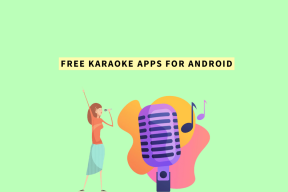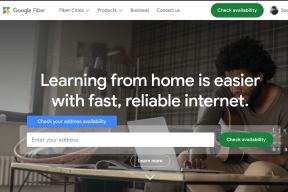Kako počistiti zgodovino aplikacij Google na iPhoneu
Miscellanea / / December 02, 2021
Aplikacija Google v sistemu iOS, tudi njena uradna iskalna aplikacija, ponuja lep način za iskanje in spremljanje vsega, kar bi vas lahko zanimalo. Zagotavlja tudi zelo prilagojeno uporabniško izkušnjo na vašem iPhoneu. Aplikacija brezhibno zbira in primerja vašo dejavnost pod pokrovom. Te izvrstne, uporabne in prilagojene informacijske kartice v vašem viru se sicer ne bodo prikazale same.

Vendar morda ne bi bilo v vašem najboljšem interesu, da bi bile določene dejavnosti prikazane med izvajanjem iskanja ali kot posodobitve v viru aplikacije Google. Poleg tega, če ti delite svojo napravo iOS z nekom sicer lahko postanejo stvari precej zapletene, zlasti ko gre za dejavnost zasebne narave.
Da se to ne bi zgodilo, morate počistiti zgodovino brskanja. Vendar pa je to lahko nekoliko zmedeno, še posebej, ker aplikacija shranjuje vašo dejavnost tako lokalno kot v spletu. In potem je tu še zadeva s predpomnjenimi piškotki spletnega mesta, ki prav tako predstavljajo tveganje za zasebnost in varnost.
Prenesite aplikacijo Google za iPhone
Zato brez odlašanja začnimo z brisanjem vaših lokalno shranjenih dejavnosti, nadaljujte z odstranjevanjem vaše zgodovine iz Googlovih strežnikov in nato zaključite s čiščenjem predpomnilnika Googlove aplikacije.
Tudi na Guiding Tech
Počisti zgodovino v napravi
Ne glede na to, ali ste prijavljeni v aplikacijo Google ali ne, zapis vaših preteklih iskanj in obiskanih spletnih mest vedno ostane na vašem iPhoneu. To je storjeno za hitrejše prikazovanje predlogov med izvajanjem podobnih dejavnosti, vendar je lahko zelo škodljivo za vašo zasebnost.
Obstaja nekaj načinov, kako se znebiti svoje zgodovine brskanja – tako, da odstranite posamezna iskanja/obiskana spletna mesta ali v celoti izbrišete zgodovino brskanja.
Opomba: Če ste prijavljeni v aplikacijo Google, se vaša dejavnost brskanja kopira tudi v Googlove strežnike. Naslednji razdelek vsebuje posebne podrobnosti o tem, kako odstraniti zgodovino, ki je shranjena v spletu.
Počisti zgodovino po dejavnosti
Brisanje dejavnosti na individualni osnovi je zelo koristno, če želite samo odstraniti določena iskanja ali spletna mesta osebne narave. Medtem ko jih lahko izbrišete iz nedavnih iskanj, medtem ko vnašate poizvedbo v aplikaciji Google (povlecite levo po elementu in tapnite ikona smeti), naslednja metoda prikaže vso lokalno shranjeno zgodovino, kar vam omogoča, da izbrišete neželene dejavnosti na vašem prosti čas.
Korak 1: Dotaknite se ikone v obliki zobnika v zgornjem levem kotu aplikacije Google, da odprete ploščo z nastavitvami.

2. korak: Pomaknite se navzdol do razdelka z oznako Zasebnost in nato tapnite Zgodovina.

3. korak: Tapnite Ogled zgodovine v napravi.

4. korak: Povlecite element, ki ga želite odstraniti, v levo, nato pa tapnite Izbriši. Ponovite za vse druge dejavnosti, ki jih morda želite odstraniti.

Izbrisana iskanja ali obiskana spletna mesta se ne bodo več prikazala takoj na vrhu seznama predlogov, ko boste izvajali iskanje prek aplikacije Google.
V celoti počisti zgodovino
Če želite z vašega iPhone-a izbrisati vsa iskanja in zgodovino obiskov spletnega mesta, vam naslednji koraki pokažejo, kako to storite.
Korak 1: Na plošči z nastavitvami v aplikaciji Google tapnite Zgodovina in nato Počisti zgodovino v napravi.

2. korak: V potrditvenem pojavnem oknu znova tapnite Počisti zgodovino v napravi.

Vsa pretekla zgodovina brskanja se ne bi smela več prikazati pri izvajanju kakršne koli oblike iskanja.
Počisti zgodovino iz Googlovih strežnikov
Če ste prijavljeni v svoj Google Račun, potem tudi aplikacija Google prenaša vašo dejavnost in jih snema na Googlove strežnike. Čeprav brisanje zgodovine v napravi pomaga preprečiti prikazovanje preteklih dejavnosti pri izvajanju iskanj, to ne vpliva na vaš prilagojen vir, saj aplikacija za ta namen uporablja tisto, kar je posneto v spletu.
Zato morate tudi iz svojega Google Računa izbrisati vso neželeno zgodovino brskanja. Aplikacija ponuja dva načina za to - posebne dejavnosti z uporabo ključnih besed ali velike količine zapisane zgodovine s pomočjo vnaprej nastavljenih/prilagojenih časovnih okvirov.
Opomba: Aplikacija prikazuje tudi dejavnost brskanja, ki se izvaja z Iskanjem Google, ki se izvaja tudi prek spletnih brskalnikov.
Posebne dejavnosti z uporabo ključnih besed
Aplikacija Google vam omogoča, da preverite vso zabeleženo dejavnost in takoj izbrišete izbrane elemente. Toda za razliko od zgodovine v napravi aplikacija ustvari ločene sezname vsakič, ko se izvede dejavnost, kar pomeni, da boste morali občasno odstraniti več vnosov. Da ta postopek ne bi postal dolgočasen in zamuden, lahko namesto tega uporabite ključne besede za filtriranje zgodovine.
Korak 1: Ko tapnete Zgodovina na plošči z nastavitvami v aplikaciji Google, tapnite Moja dejavnost.

2. korak: Zdaj bi morali videti zaslon Moja dejavnost v aplikaciji Google, na katerem so navedene vse dejavnosti brskanja, ki se izvajajo z Iskanjem Google od trenutnega datuma.
Preprosto vnesite ključno besedo v iskalno polje in tapnite Return/Enter in spodaj bi morali videti ujemajočo se dejavnost.

Vso filtrirano zgodovino brskanja je mogoče odstraniti naenkrat – tapnite ikono elipsa (tri pike) poleg iskalne vrstice in nato tapnite Izbriši rezultate v meniju, ki se prikaže.
Izbriši dejavnost glede na časovni okvir
Aplikacija Google vam omogoča tudi odstranitev zgodovine brskanja, shranjene na njenih strežnikih, z uporabo obdobij po meri ali vnaprej določenih obdobij. Obstaja tudi nastavitev za odstranitev posnete zgodovine v celoti. Vendar ne pozabite, da bo izbris vseh dejavnosti preprečil, da bi aplikacija zagotavljala prilagojeno izkušnjo, dokler se ne nauči vaših vzorcev brskanja iz nič. To storite le, če imate veliko zasebnih iskanj v daljšem časovnem obdobju, ki bi jih raje odstranili.
Korak 1: Na zaslonu Moja dejavnost tapnite ikono elipsa poleg iskalne vrstice (ne da bi bilo vanj vstavljeno karkoli) in nato tapnite Izbriši dejavnost po.

2. korak: Izberite časovni okvir s spustnim menijem pod Izbriši po datumu. Druga možnost je, da nastavite trajanje po meri z dvema dodatnima menijema spodaj. Tapnite Izbriši, da odstranite vso zgodovino brskanja, ki je v določenem času.

Nasvet: Če želite izbrisati vso zgodovino brskanja, uporabite možnost Ves čas v meniju Izbriši po datumu.
Tudi na Guiding Tech
Počisti predpomnjene piškotke
Aplikacija Google vam omogoča tudi prijavo na spletna mesta, tako kot bi to storili v običajnem brskalniku. In si vas zapomni tudi ob naslednjih obiskih, kar pomeni, da aplikacija omogoča spletne strani za lokalno shranjevanje piškotkov na vaši napravi. Zato lahko to predstavlja varnostno težavo, ko svojo napravo predate komu drugemu.
Poleg tega lahko spletna mesta namestijo piškotke, ki lahko spremljajo vaše dejavnosti brskanja, s čimer predstavljajo veliko grožnjo zasebnosti uporabnikov. Vendar pa lahko te predpomnjene podatke zelo enostavno odstranite.
Korak 1: Na plošči Zgodovina tapnite možnost z oznako Počisti piškotke tretjih oseb.

2. korak: V potrditvenem pojavnem oknu znova tapnite Počisti piškotke tretjih oseb, da se znebite predpomnilnika aplikacije Google.

Opomba: Ko izbrišete piškotke, vas bodo vsa spletna mesta, na katera ste bili prej prijavljeni, pozvala, da se znova prijavite.
Bonus nasvet — Nehajte snemati zgodovino
Namesto da izbrišete svojo dejavnost brskanja, obstaja nekaj drugih načinov, da aplikaciji Google preprečite, da bi si zapomnila vaša pretekla iskanja. Prva metoda vključuje izklop stikala poleg Zgodovine na napravi, ki se nahaja pod Zgodovina na plošči z nastavitvami. To pozove aplikacijo, da preneha snemati vašo dejavnost brskanja lokalno.

Vendar se vaša dejavnost še vedno beleži v vašem Google Računu, če ste prijavljeni, kar pomeni, da vpliva na vaš prilagojen vir. Prav tako ne preprečuje, da bi se piškotki v vaši napravi shranili za nedoločen čas.
Druga metoda je veliko bolj priročna - način brez beleženja zgodovine. Vklopite ga na plošči z nastavitvami in nobena dejavnost ne bo zabeležena lokalno ali v spletu. Brskalnik celo samodejno izbriše spletne piškotke, ko zapustite način. Omogočiti iskanje in deskanje v načinu brez beleženja zgodovine, tapnite ikono svojega profila in nato Vklopi brez beleženja zgodovine.

Način deluje podobno kot zavihki brez beleženja zgodovine, ki so prisotni v Googlov spletni brskalnik Chrome. Ne pozabite ga maksimalno izkoristiti, ko želite iskati nekaj zelo osebnega.
Tudi na Guiding Tech
Zasebnost ohranjena
Aplikacija Google je fenomenalen dodatek k iPhonu, ki uporablja Googlove napredne iskalne algoritme za ustvarjanje uporabnega vira in le redko razočara nad tem, kar se pojavi. Toda vsa iskanja niso idealna z vidika zasebnosti in zdaj veste, kaj storiti, če ste opravili dejavnost, ki se na vas ne odraža dobro. In ne pozabite uporabiti načina brez beleženja zgodovine, da si naslednjič prihranite težave.